Windows 10에서 Windows 스토어 오류 0x803F7000 수정
게시 됨: 2017-10-24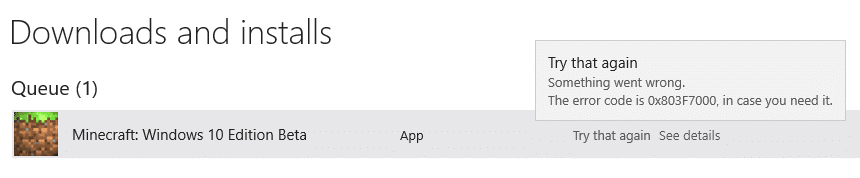
Windows 10에서 Windows 스토어 오류 0x803F7000 수정: Windows 10 을 업데이트한 후 사용자는 Windows 스토어에서 앱을 다운로드하거나 업데이트할 수 없습니다. Windows 스토어에서 업데이트하거나 다운로드할 특정 앱을 선택하면 라이선스 취득이라고 표시되고 갑자기 앱 다운로드가 오류 코드 0x803F7000과 함께 실패합니다. 이 오류의 주요 원인은 잘못된 날짜/시간, 손상된 Windows Store 캐시, WindowsStore 서버 과부하 등입니다. 따라서 시간을 낭비하지 않고 아래의 도움을 받아 Windows 10에서 Windows Store 오류 0x803F7000을 실제로 수정하는 방법을 살펴보겠습니다. 나열된 문제 해결 가이드.
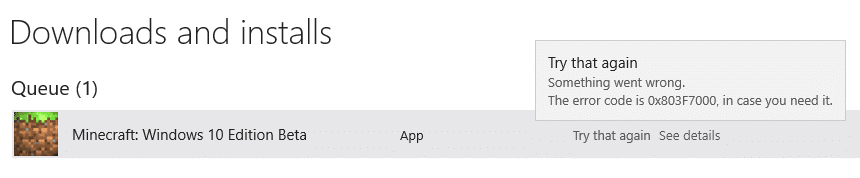
내용물
- Windows 10에서 Windows 스토어 오류 0x803F7000 수정
- 방법 1: 날짜/시간 조정
- 방법 2: Windows 스토어 캐시 재설정
- 방법 3: Windows 스토어 문제 해결사 실행
- 방법 4: 올바른 지역 및 언어 설정
- 방법 5: Windows가 최신 버전인지 확인
- 방법 6: Windows 스토어 재등록
- 방법 7: TokenBroker 내 캐시 폴더 삭제
- 방법 8: 새 로컬 계정 만들기
- 방법 9: Windows 10 설치 복구
Windows 10에서 Windows 스토어 오류 0x803F7000 수정
문제가 발생하는 경우에 대비하여 복원 지점을 만드십시오.
방법 1: 날짜/시간 조정
1. Windows 키 + I을 눌러 설정을 연 다음 시간 및 언어를 선택합니다.
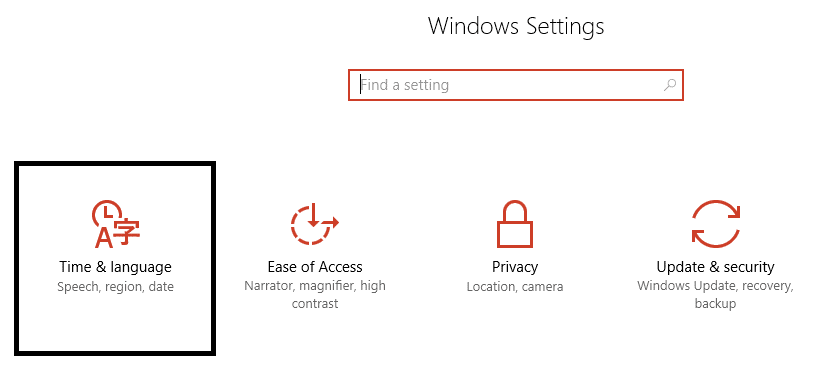
2. 그런 다음 추가 날짜, 시간 및 지역 설정을 찾습니다.
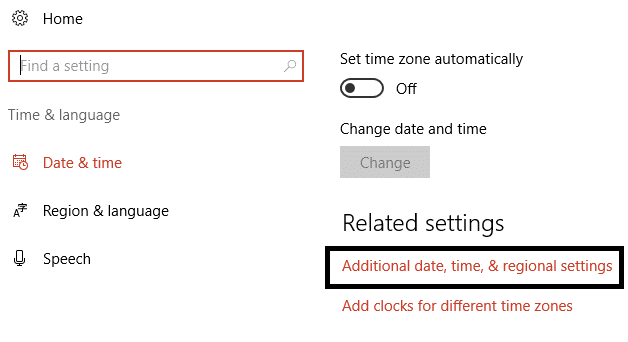
3. 이제 날짜 및 시간 을 클릭한 다음 인터넷 시간 탭을 선택합니다.
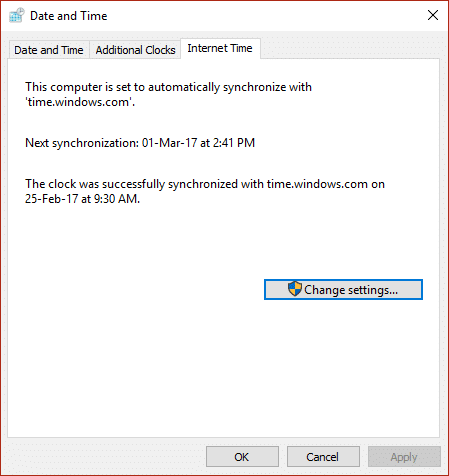
4. 그런 다음 설정 변경을 클릭하고 " 인터넷 시간 서버와 동기화 "가 선택되어 있는지 확인한 다음 지금 업데이트를 클릭하십시오.
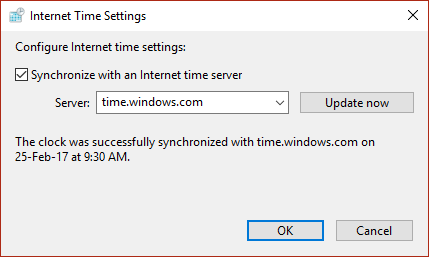
5. 확인을 클릭한 다음 적용을 클릭하고 확인을 클릭합니다. 제어판을 닫습니다.
6. 날짜 및 시간의 설정 창에서 " 자동으로 시간 설정 "이 활성화되어 있는지 확인하십시오.
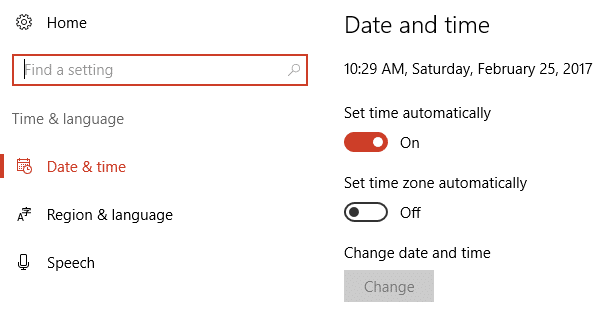
7. " 자동으로 시간대 설정 "을 비활성화한 다음 원하는 시간대를 선택합니다.
8.모든 것을 닫고 PC를 다시 시작합니다.
방법 2: Windows 스토어 캐시 재설정
1. Windows 키 + R을 누른 다음 " wsreset.exe "를 입력하고 Enter 키를 누릅니다.
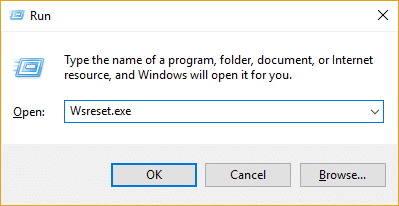
2. 위의 명령을 실행하여 Windows 스토어 캐시를 재설정합니다.
3.이 작업이 완료되면 PC를 다시 시작하여 변경 사항을 저장합니다. Windows 10에서 Windows Store 오류 0x803F7000을 수정할 수 있는지 확인하십시오.
방법 3: Windows 스토어 문제 해결사 실행
1.이 링크로 이동하여 Windows Store 앱 문제 해결사를 다운로드합니다.
2. 다운로드 파일을 더블 클릭하여 트러블슈터를 실행합니다.
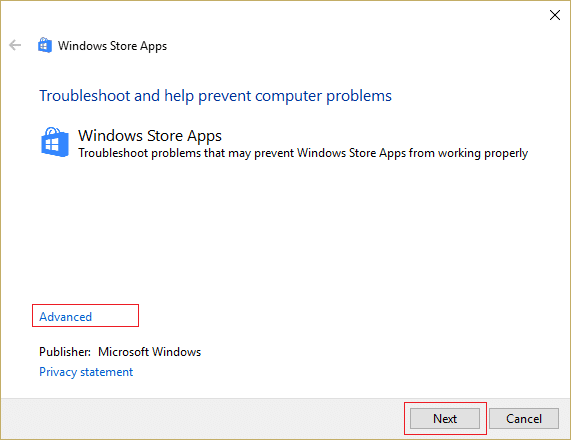
3. 고급을 클릭하고 " 자동으로 복구 적용을 선택하십시오. "
4. 문제 해결사를 실행하고 Windows 스토어가 작동하지 않는 문제를 수정합니다.
5. 이제 Windows 검색 창에 "문제 해결"을 입력하고 문제 해결을 클릭하십시오.
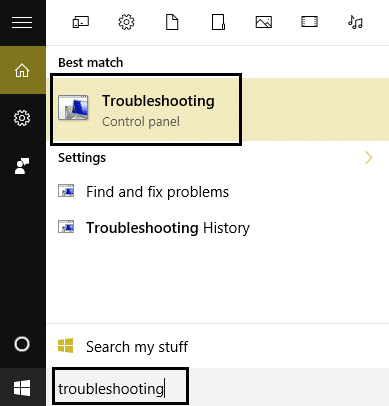
6. 그런 다음 왼쪽 창에서 모두 보기를 선택합니다.
7. 그런 다음 컴퓨터 문제 해결 목록에서 Windows 스토어 앱을 선택합니다.
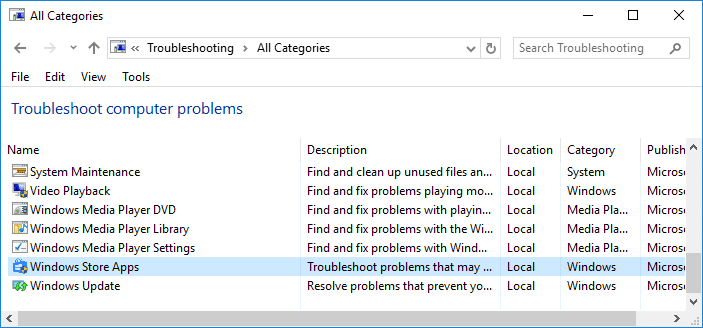
8. 화면의 지시에 따라 Windows 업데이트 문제 해결을 실행합니다.
9. PC를 다시 시작하면 Windows 10에서 Windows Store 오류 0x803F7000을 수정할 수 있습니다.
방법 4: 올바른 지역 및 언어 설정
1. Windows 키 + I 을 눌러 설정을 연 다음 시간 및 언어를 클릭합니다.
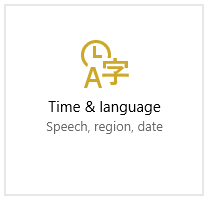
2. 이제 왼쪽 메뉴에서 지역 및 언어를 클릭합니다.
3. 언어에서 원하는 언어를 기본 언어로 설정 하고 해당 언어를 사용할 수 없는 경우 언어 추가를 클릭합니다.
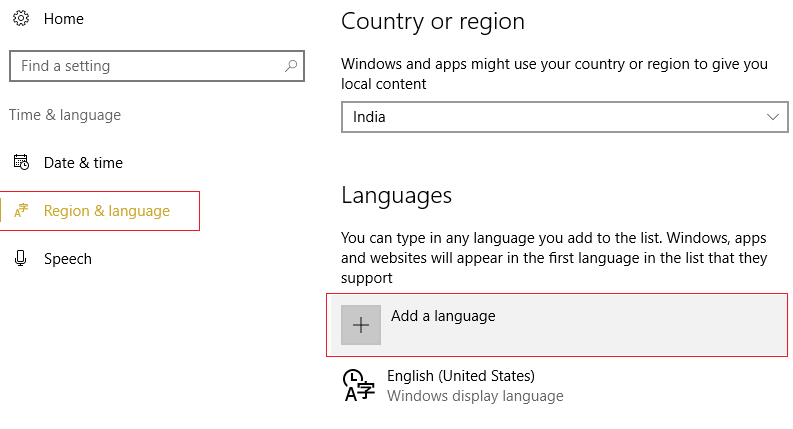
4.목록에서 원하는 언어 를 검색하고 클릭 하면 목록에 추가됩니다.
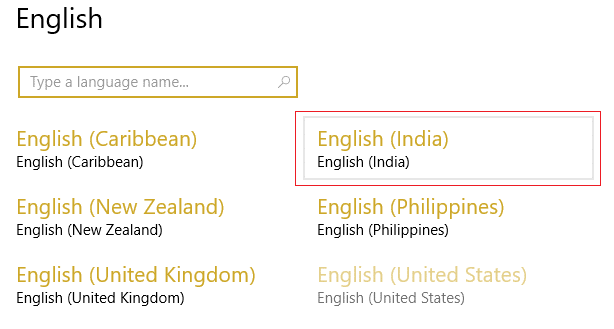
5. 새로 선택한 로케일을 클릭하고 옵션을 선택하십시오.
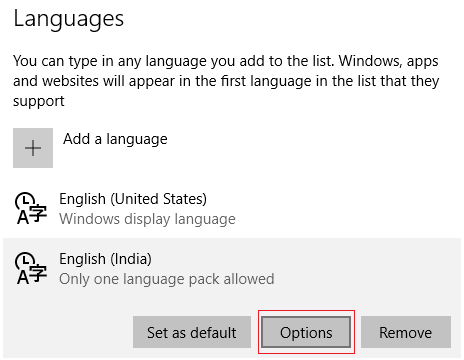

6. 언어 팩 다운로드, 필기 및 말하기에서 하나씩 다운로드를 클릭합니다.
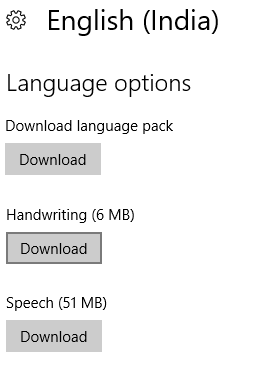
7. 위의 다운로드가 완료되면 돌아가서 이 언어를 클릭한 다음 기본값으로 설정 옵션을 선택합니다.
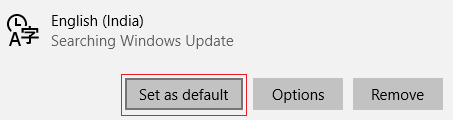
8. PC를 재부팅하여 변경 사항을 저장합니다.
9.이제 다시 지역 및 언어 설정 으로 돌아가서 국가 또는 지역 에서 선택한 국가가 언어 설정에 설정된 Windows 표시 언어 와 일치하는지 확인하십시오 .
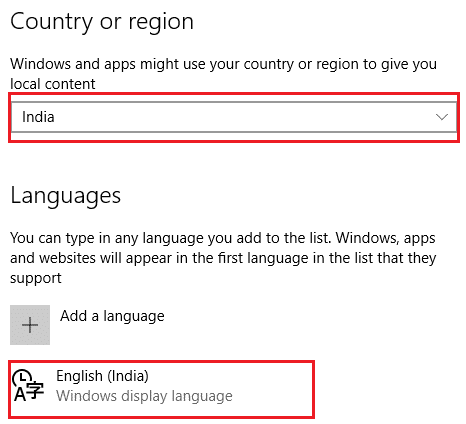
10.이제 다시 시간 및 언어 설정 으로 돌아간 다음 왼쪽 메뉴에서 음성 을 클릭합니다.
11. 음성 언어 설정 을 확인하고 지역 및 언어에서 선택한 언어와 일치하는지 확인합니다.
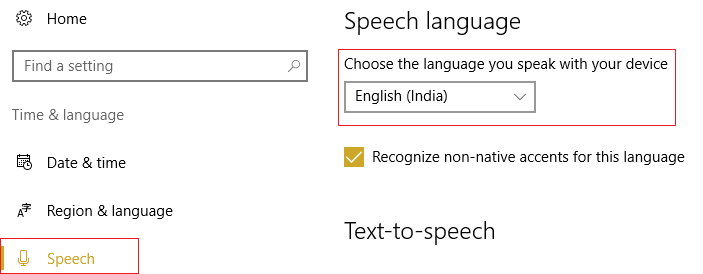
12.또한 체크 표시 " 이 언어에 대한 비원어민 악센트를 인식합니다. "
13.PC를 재부팅하여 변경 사항을 저장합니다.
방법 5: Windows가 최신 버전인지 확인
1. Windows 키 + I를 누른 다음 업데이트 및 보안을 선택합니다.
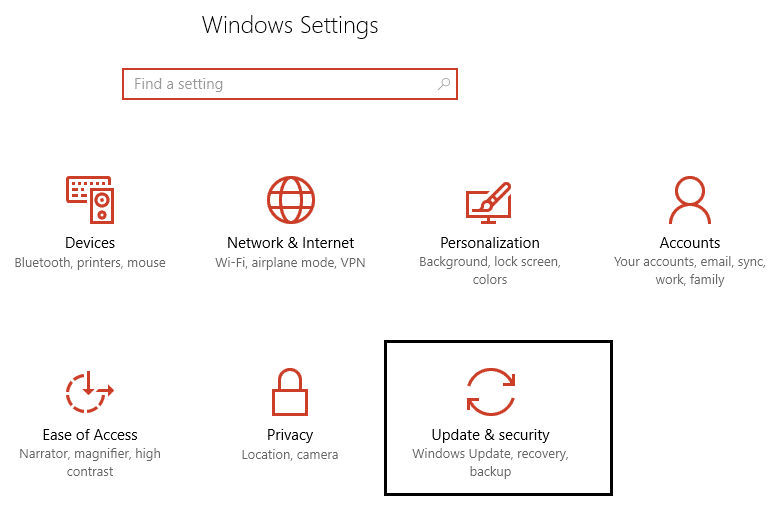
2. 그런 다음 업데이트 확인을 다시 클릭하고 보류 중인 업데이트를 설치했는지 확인합니다.
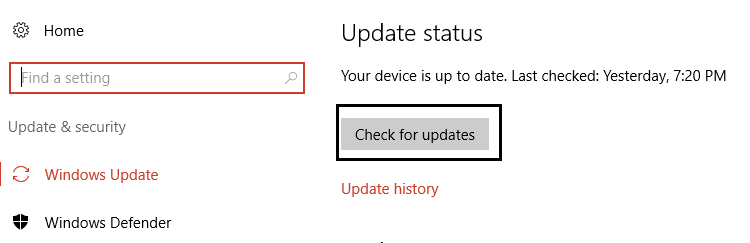
3. 업데이트가 설치된 후 PC를 재부팅 하고 Windows 10에서 Windows Store 오류 0x803F7000을 수정할 수 있는지 확인합니다.
방법 6: Windows 스토어 재등록
1. Windows 검색에서 Powershell 을 입력한 다음 Windows PowerShell을 마우스 오른쪽 버튼으로 클릭하고 관리자 권한으로 실행을 선택합니다.
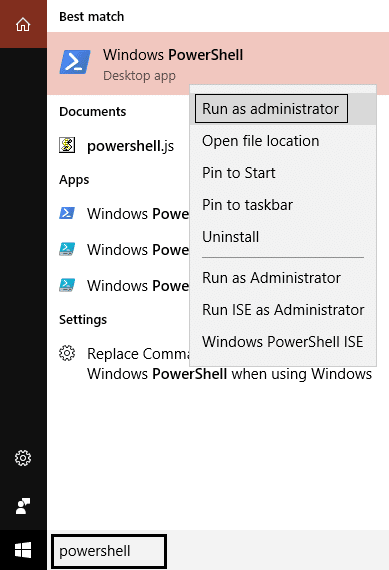
2. 이제 Powershell에 다음을 입력하고 Enter 키를 누릅니다.
Get-AppXPackage | Foreach {Add-AppxPackage -DisableDevelopmentMode -등록 "$($_.InstallLocation)\AppXManifest.xml"} 
3. 위의 프로세스가 완료되면 PC를 다시 시작하십시오.
방법 7: TokenBroker 내 캐시 폴더 삭제
1. Windows 키 + R을 누른 다음 다음을 입력하고 Enter 키를 누릅니다.
%USERPROFILE%\AppData\Local\Microsoft\TokenBroker\
2.이제 TokenBroker 내부의 Cache 폴더 를 영구적으로 삭제합니다.

3. PC를 재부팅하고 Windows 10에서 Windows Store 오류 0x803F7000을 수정할 수 있는지 확인합니다.
방법 8: 새 로컬 계정 만들기
1. Windows 키 + I을 눌러 설정 을 연 다음 계정을 클릭합니다.

2. 왼쪽 메뉴에서 가족 및 다른 사람 탭 을 클릭하고 다른 사람 아래 에서 이 PC에 다른 사람 추가 를 클릭합니다.
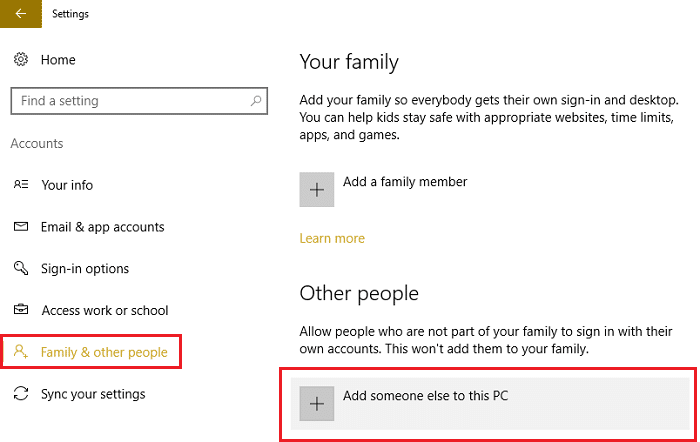
3.하단 에 이 사람의 로그인 정보가 없습니다를 클릭합니다.
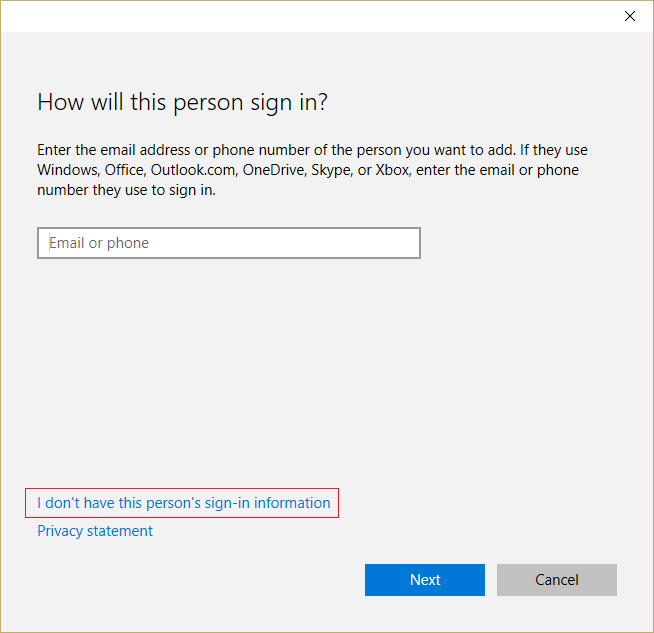
4. 하단에서 Microsoft 계정이 없는 사용자 추가를 선택합니다.

5.이제 새 계정의 사용자 이름과 암호를 입력하고 다음을 클릭합니다.
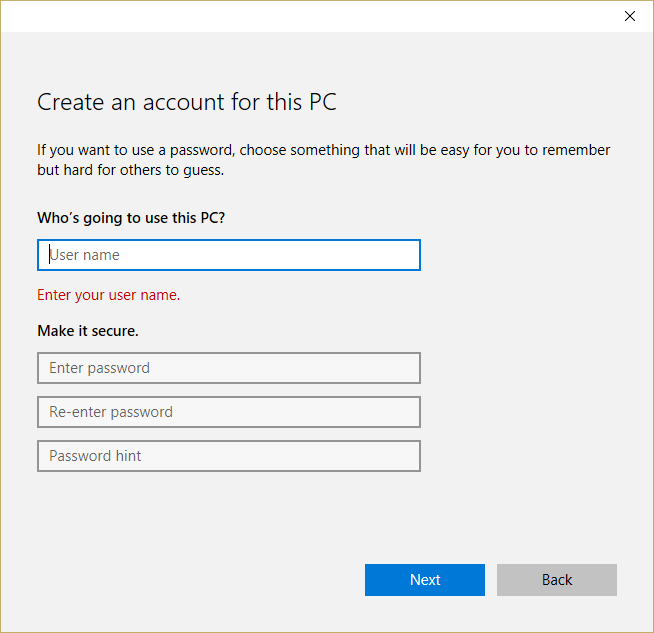
이 새 사용자 계정에 로그인하고 Windows 스토어가 작동하는지 확인하십시오. 이 새 사용자 계정 에서 Windows 10의 Windows Store 오류 0x803F7000 을 성공적으로 수정할 수 있는 경우 문제는 손상되었을 수 있는 이전 사용자 계정에 있었던 것입니다. 어쨌든 파일을 이 계정으로 전송하고 이전 계정을 삭제하여 완료하십시오. 이 새 계정으로 전환합니다.
방법 9: Windows 10 설치 복구
아무 것도 해결되지 않으면 이 방법이 반드시 PC의 모든 문제를 복구 하고 Windows 10에서 Windows Store 오류 0x803F7000을 수정 하기 때문에 이 방법은 최후의 수단입니다. 설치 복구는 전체 업그레이드를 사용하여 삭제하지 않고 시스템 문제를 복구합니다. 시스템에 존재하는 사용자 데이터. 따라서 이 문서를 따라 Windows 10 설치를 쉽게 복구하는 방법을 확인하십시오.
당신을 위해 추천 된:
- Windows 10에서 잘못된 MS-DOS 기능 오류 수정
- GWXUX를 수정하는 방법이 작동을 멈췄습니다.
- 게시자를 확인할 수 없기 때문에 Windows에서 이 소프트웨어를 차단했습니다.
- Windows 10에서 소리가 나지 않는 문제를 해결하는 8가지 방법
Windows 10에서 Windows Store 오류 0x803F7000을 성공적으로 수정 했지만 이 가이드와 관련하여 여전히 질문이 있는 경우 댓글 섹션에서 자유롭게 질문하세요.
